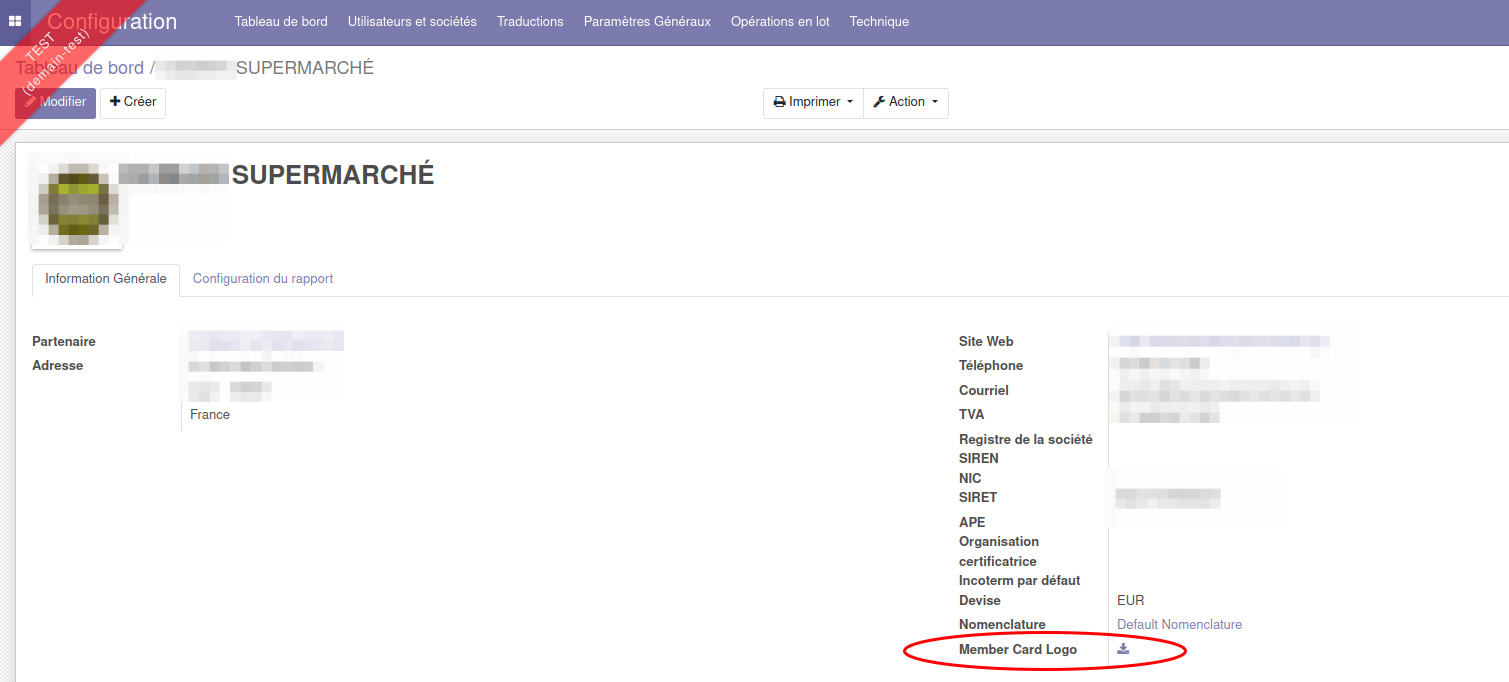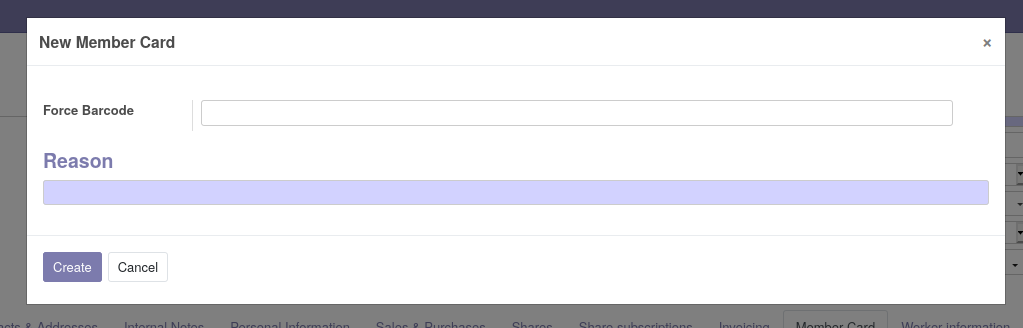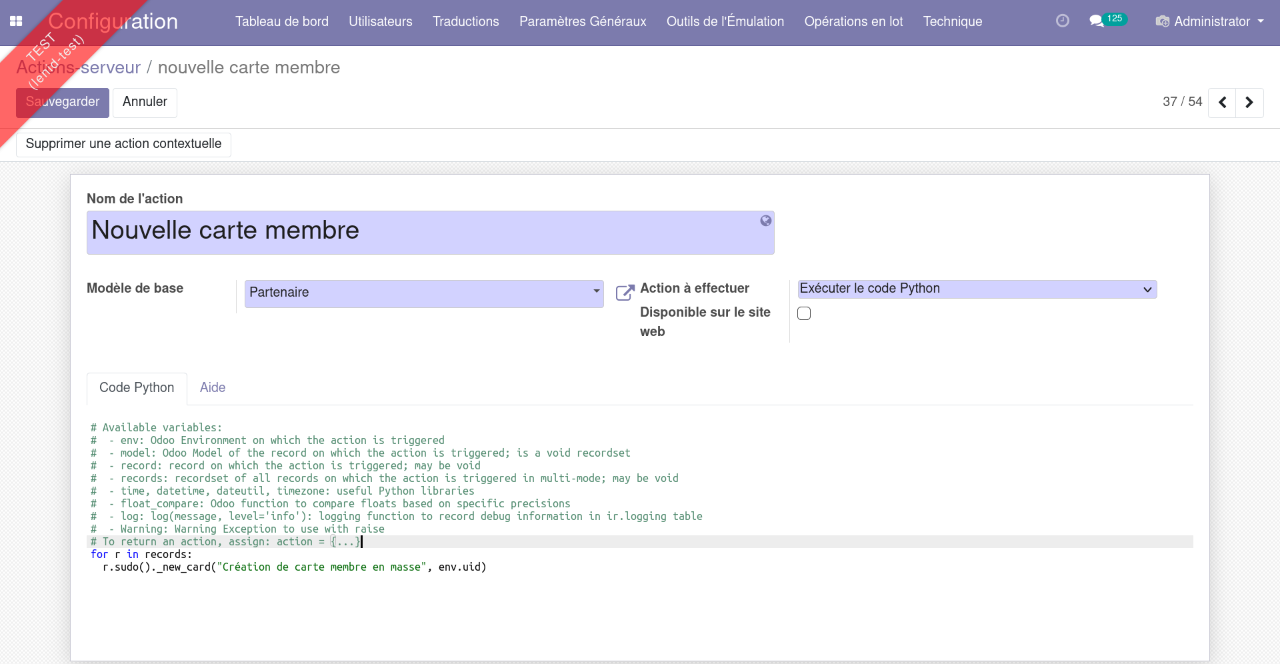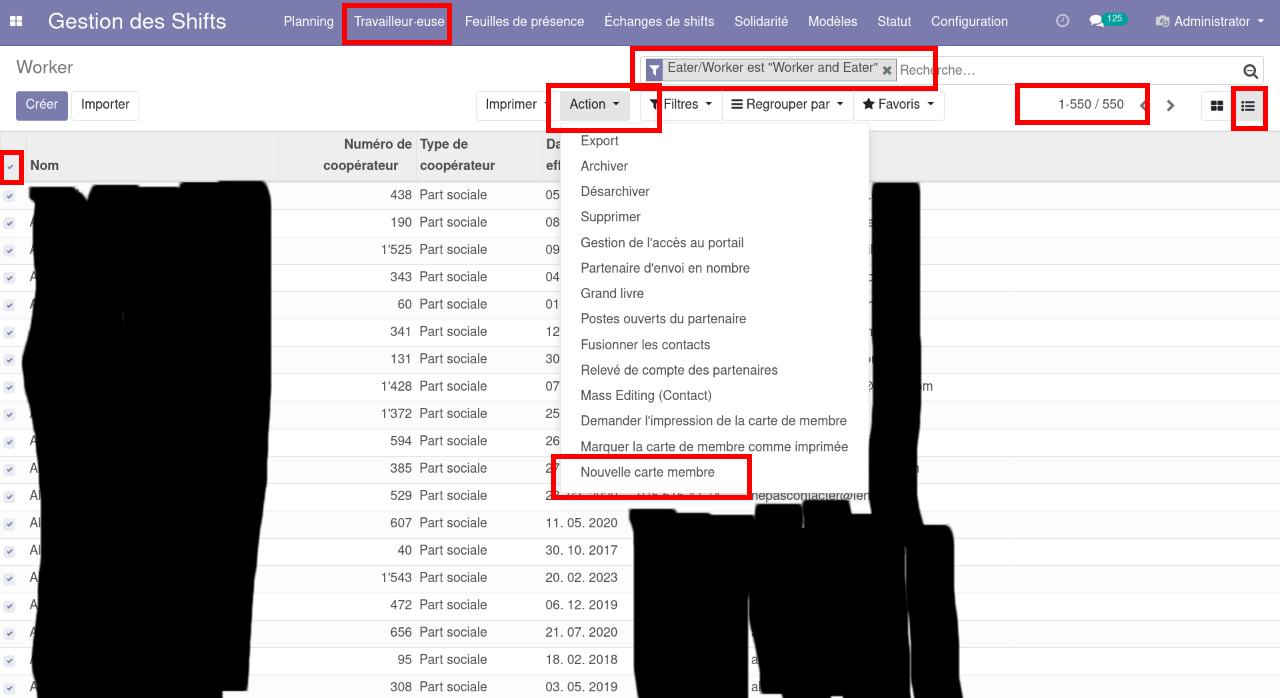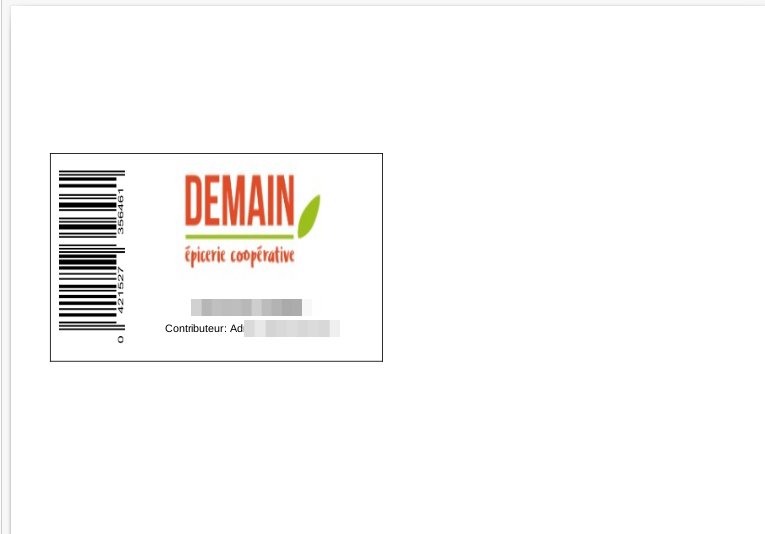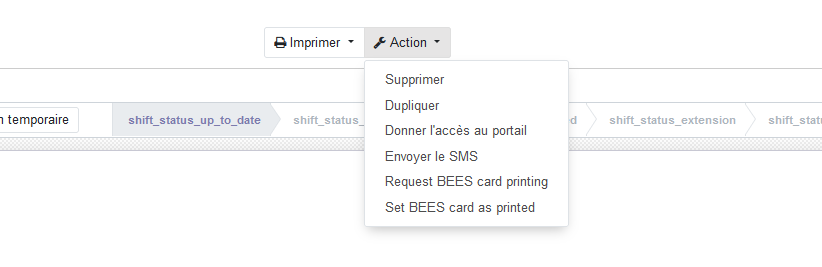Gérer les cartes de membres
L'onglet Member Card présent sur la fiche des travailleur-euses permet de modifier les différentes informations présentes sur la carte de membre.
Configurer le logo à imprimer sur la carte
Se rendre dans Configuration > Société et sélectionner le logo qui sera imprimé sur la carte de membre dans le champ "Member Card logo" :
La taille du logo doit être au minimum large de 5.15 cm, et haute de 4.0cm (en pixel : largeur de 194.8, hauteur de 151.2). Si le logo est plus petit, l'image sera étirée et le rendu sera flou.
Créer une nouvelle carte
Pour que cet onglet s'affiche, le champ "eater/worker" doit être défini.
Sur la fiche contact, dans l'onglet "carte de membre" et cliquer sur nouvelle carte.
Il est possible de choisir le code barre à utiliser "Force Barcode". Il faut indiquer la raison de création de la carte.
Si une code barre avait déjà été généré, le nouveau code barre va être d'application en cliquant sur "New Member Card".
Créer des nouvelles cartes en masse
Il n'y a pas actuellement de fonctionalité "out of the box" pour créer des nouvelles cartes membres en masse. Cependant, cela peut-être fait via une action serveur.
En mode debug, dans Configuration>Technique>Actions>Actions serveurs, créer une nouvelle action et la remplir comme suit :
Le code python à écrire est :
for r in records: r.sudo()._new_card("Création de carte membre en masse", env.uid)
Ensuite, dans dans Gestion de shifts travailleurs
- passer en vue liste
- filtrer eater/worker = worker and eater (car les cartes de membres ne sont que pour les workers en l'état actuel)
- augmenter le nombre de ligne au max (550 ici)
- sélectionner toutes les lignes
- Cliquer sur action>Nouvelle carte membre
Imprimer la carte (sur un papier A4)
Sélectionner en vue liste les personnes dont vous voulez imprimer la carte. cliquer sur Imprimer > Member card.
La carte de membre reprend les infos suivantes :
- le code barre du mangeur (qui est le même que celui du mangeur-travailleur)
- le logo configuré sur les paramètres de la société
- Le nom du membre
- Si le membre est un mangeur uniquement, le nom de son "travailleur" (ici appelé Contributeur dans l'exemple) :
Faire la liste des cartes à imprimer et les marquer comme "imprimées"
Les champs
- imprimer la carte de membre
- dernière impression le
Permettent de savoir quelles sont les cartes à imprimer et quand une carte a été imprimée pour la dernière fois.
Pour cocher la case "imprimer la carte de membre", il faut cliquer sur "Action" > Request BEES card printing. Pour la décocher, il faut cloquer sur "Set BEES card as printed".